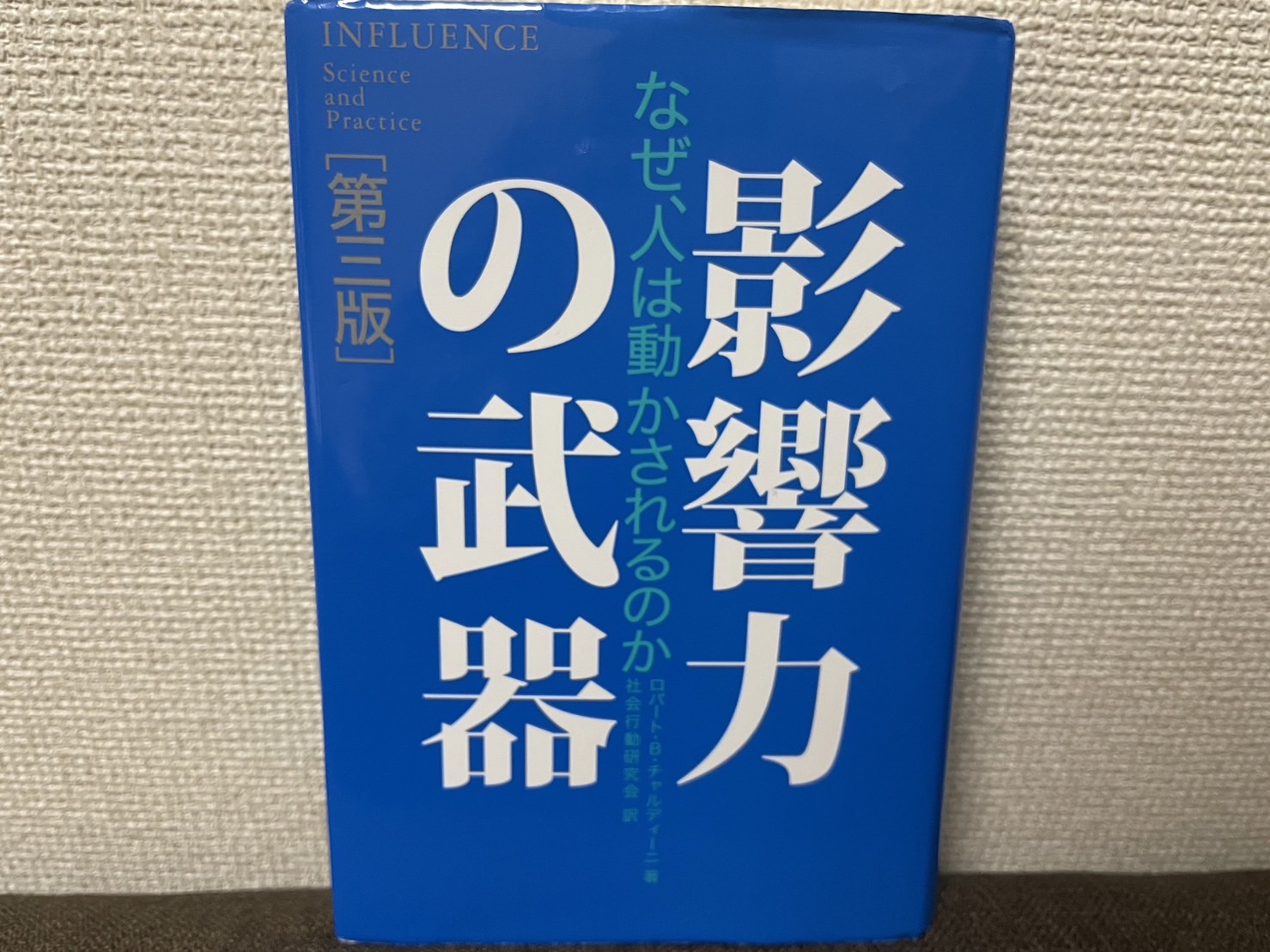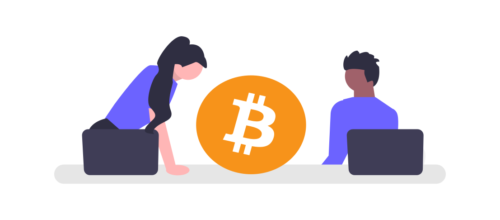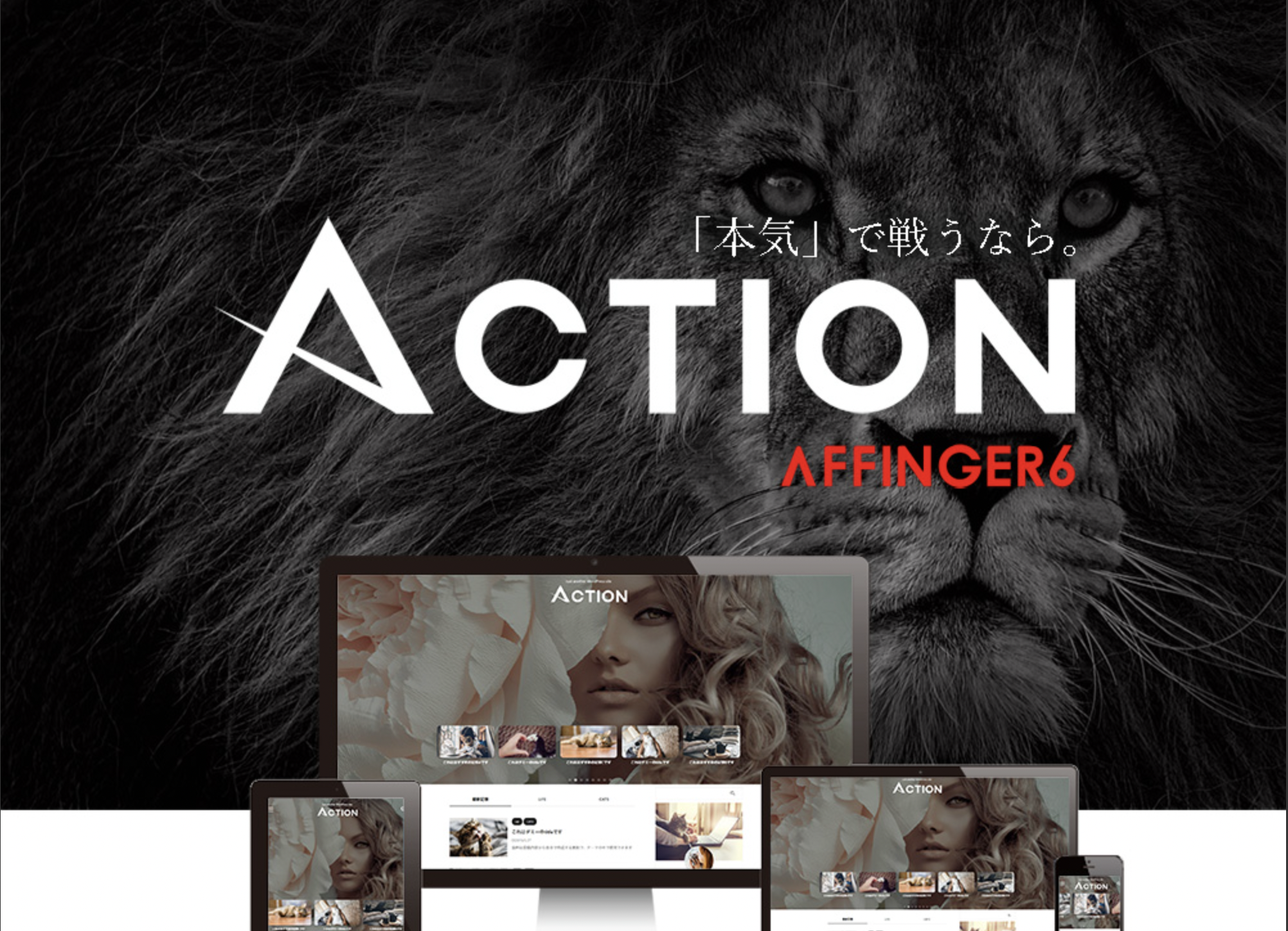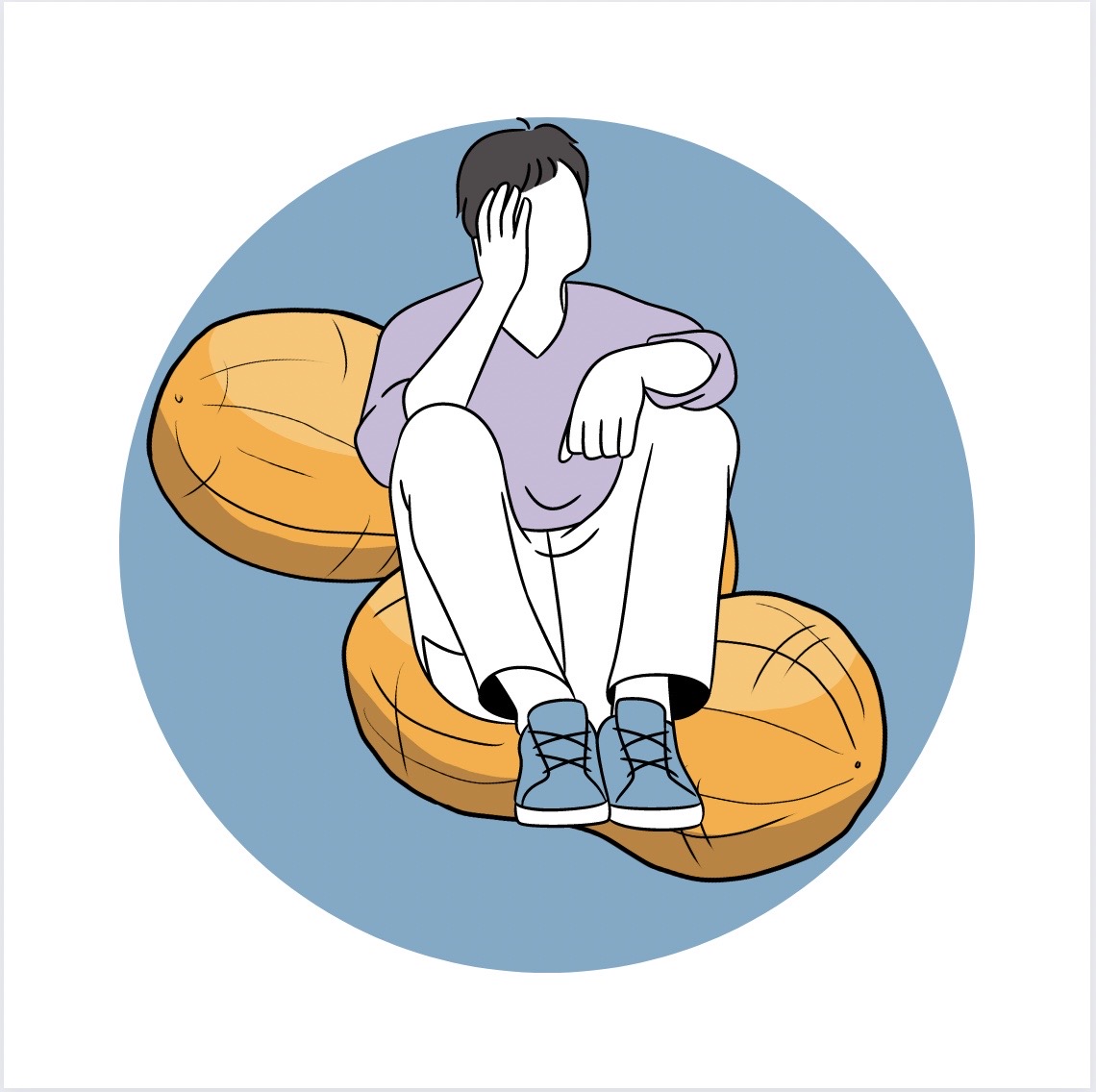3月31日(金曜)16時まで!最大55%割引中
なんと!!
今、ブログを始めると業界最安水準でお得にブログが始められます!!
なぜなら、本記事で紹介しているレンタルサーバー
ConoHa WINGの「WINGパックプラン」が最大55%割引中✨✨
通常、月額1452円 → 月額652円〜始められる!(半額以下)
超お得にブログをはじめるなら、今が絶好のチャンス!
このチャンスを逃したら、通常料金に.....泣
今すぐ、サーバー契約へGoーーーー!!!!
※期間の途中で終了・変更の可能性があります。
ConoHa WING公式サイト

・WordPressブログを始めたい!
・でもどうやって始めればいいの?
・初心者でもわかるように教えてほしい!
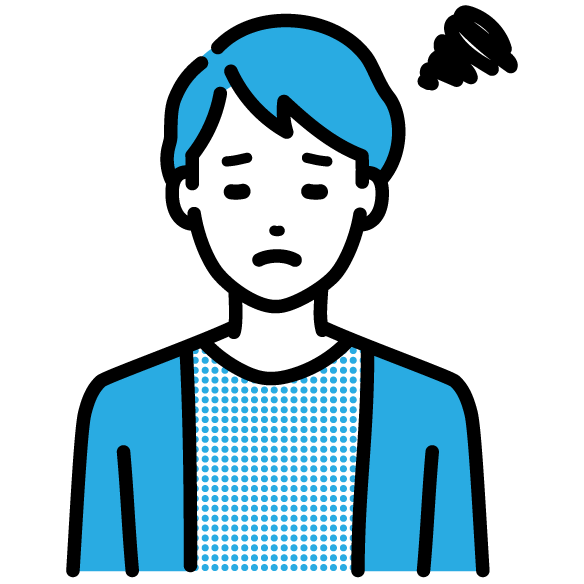
このようなお悩みを解決していきます。
この記事でわかること
・ブログ開設に必要な3つの基礎知識
・WordPressブログの始め方(図解付きで解説)
・WordPressブログの初期設定
WordPressを使ってブログを始めるのって、むずかしそうで不安ですよね!
でも、大丈夫です!!
パソコン操作が苦手な僕でも、約10分ほどでブログ開設をすることができました。
本記事は、10枚以上の図解を使ってわかりやすく説明しているので、最後まで読んでいただければ、初心者の方でも簡単にWordPressブログをはじめられます。
今すぐにWordPressブログの始め方から見たい方は、このボタンから飛べます。
ということで今回は、完全ゼロからでもできるブログの始め方を解説していきます。

この記事を読めば、あなたもブロガーの仲間入り!
ブログ開設に必要なもの3つ(基礎知識)
結論
①:レンタルサーバー(ネット上の「土地」)
②:独自ドメイン(ネット上の「住所」)
③:WordPressブログ(ネット上の「家」)
以下で、説明していきます。
①:レンタルサーバー(ネット上の「土地」)
レンタルサーバーとは、インターネット上の「土地」みたいなもので、
自分で作成したブログの「データ保存場所」がサーバーとなります。
おすすめのレンタルサーバーは有名ブロガーも利用しており、初心者でも簡単にWordPressブログが始められる、国内最大級のレンタルサーバー「ConoHa WING」です。
「ConoHa WING」がおすすめな理由は次の以下の通りです。
おすすめ理由
①ブログ初心者でも、見やすくて操作も簡単でわかりやすい。(利用しているブロガーが多い分、図解付きのわかりやすい操作解説記事がたくさんある)
②料金が、めちゃめちゃ安い!(お財布に優しいのは重要)
・初期費用0円(圧倒的にありがたい)
・独自ドメイン(ブログのURL)が2つも無料(これには頭が上がりません)
・月額687円〜始められる(1日たったの22円)
③運営しているのが、上場企業でみんなも知っているあの「GMO」!(安心してブログができる)
②:独自ドメイン(ネット上の「住所」)
独自ドメインとはインターネット上の住所みたいなもので、
好きな文字列を並べて設定できるドメインを独自ドメインといいます。

ピーナッツ男爵ブログのドメインは
https://の後ろの文字列「peanutsdansyakublog.com」がドメインです。
本来ならブログを開設する際に、独自ドメインを別で契約(取得)する必要が
ありますが、上記でおすすめした「ConoHa WING」ではレンタルサーバーを
申し込むときに「無料で2つのドメイン」が取得できます。
③:WordPressブログ(ネット上の「家」)
ドメインの取得とレンタルサーバーの契約ができたら、あとはWordPressブログをインストールさえすればブログを始めることができます。
ConoHa WINGでは、「WordPressかんたんセットアップ」を提供しているので、一括でWordPressブログをはじめることができます。
ポイント
・ドメイン取得
・サーバー契約
・WordPressインストール
「WordPressかんたんセットアップ」なら、ブログ開設に必要な上記3つをサクッと準備することができるのでおすすめです。
WordPressかんたんセットアップでブログを始める!

僕も「WordPressかんたんセットアップ」でブログを始めました
ブログ始めようか迷ってる方へ(僕でもブログ開設を決断できたわけ)
ここでブログをはじめようか、迷って考えていたらどんどんやらない、できない理由を探して後回しにする危険性があります。
僕もブログを始める前は、同じことを考えていました。
「今は、仕事が忙しいし、プライベートの時間がなくなってしまう」そう考えていました。
僕は、これまで、「何もかもめんどくさい」、「難しそうだから自分にはできない」、「もう少し勉強して行動しよう」、何度も何度も自分に言い訳をして逃げていました。
でも、今は、挑戦してみないと見えない景色や、僕のブログのキャッチフレーズにもある「安全策の向こうに成功はない」と自分に言い聞かせて、ブログをはじめる決意をしました。
実際、ブログをはじめてみたらわからないことだらけで、諦めそうになりました。
それでも、わからないことはググったり、他のブロガーの記事をみながらコツコツ進めていったら案外、自分でもできそうな気がしてきました。
なぜなら、ブログでわからないことはすべて同じような悩みをもった、先人のブロガーが解決してその解決方法を記事にしてくれていたからです。
何が言いたいかというと、ブログのわからないことの解決方法は全部インターネット上に答えがあるので安心してください。
僕の話を聞いても、行動できない人がほとんどだと思います。
しかしながら、「成功する人・結果を出す人」は少数しかいません。
今すぐ、ブログをはじめる決意をしたあなたは少数派の「成功する人・結果を出す人」になり、ブログをはじめた数ヶ月後には自由な時間と自由なお金、家族との自由な暮らしができる可能性が0→1になります。
0と1の差は、ごくわずかかもしれませんがこれが、のちの人生を変える大きな分岐点になると思います。
「いつ変わるの? 今でしょ!!」(古い)
以上で、僕のエールを終わります。

ブログをはじめる決意ができた方は、気持ちを切り替えて、
さっそく、WordPressブログを始めてみましょう!
WordPressブログの始め方【簡単4ステップ】
ステップ①:サーバーに申し込む(ネット上の土地)
まずはじめに、自分で作成したブログの「データ保存場所」となるサーバーを申し込みます。
<サーバーの申し込み手順>
ConoHa WING公式サイトにアクセスして、「今すぐアカウント登録」をクリックします。
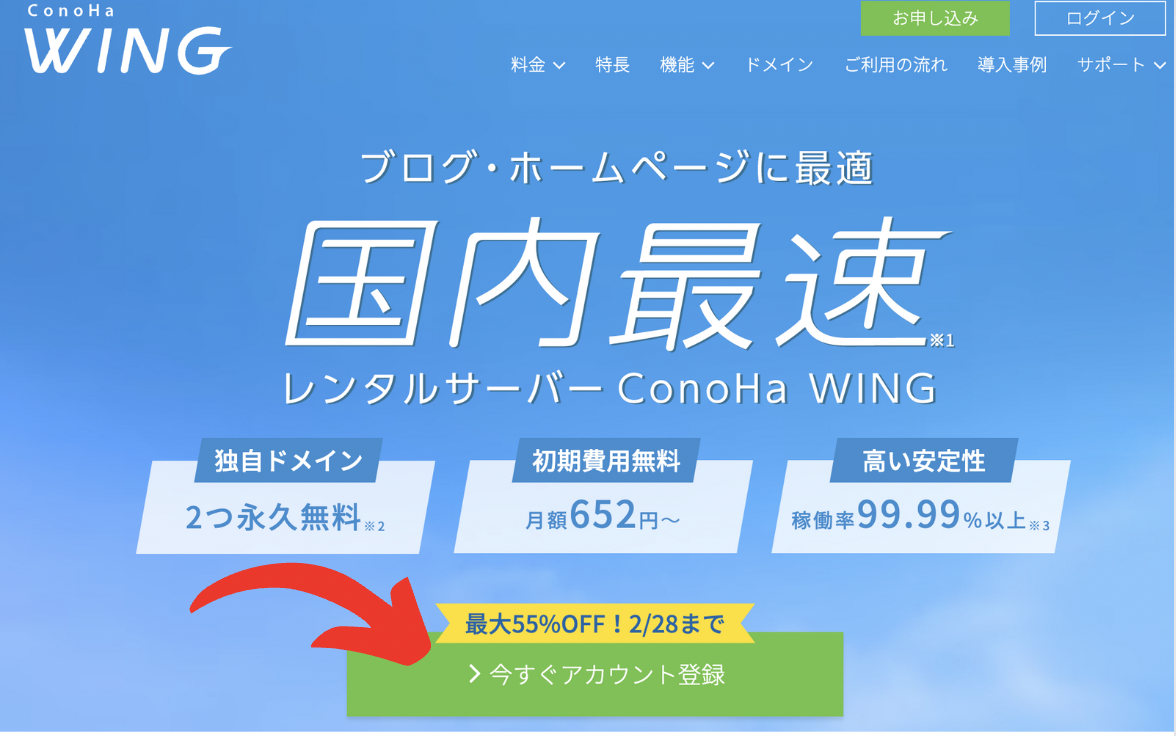
「初めてご利用の方」にメールアドレスとパスワードを入力して、次へをクリックします。
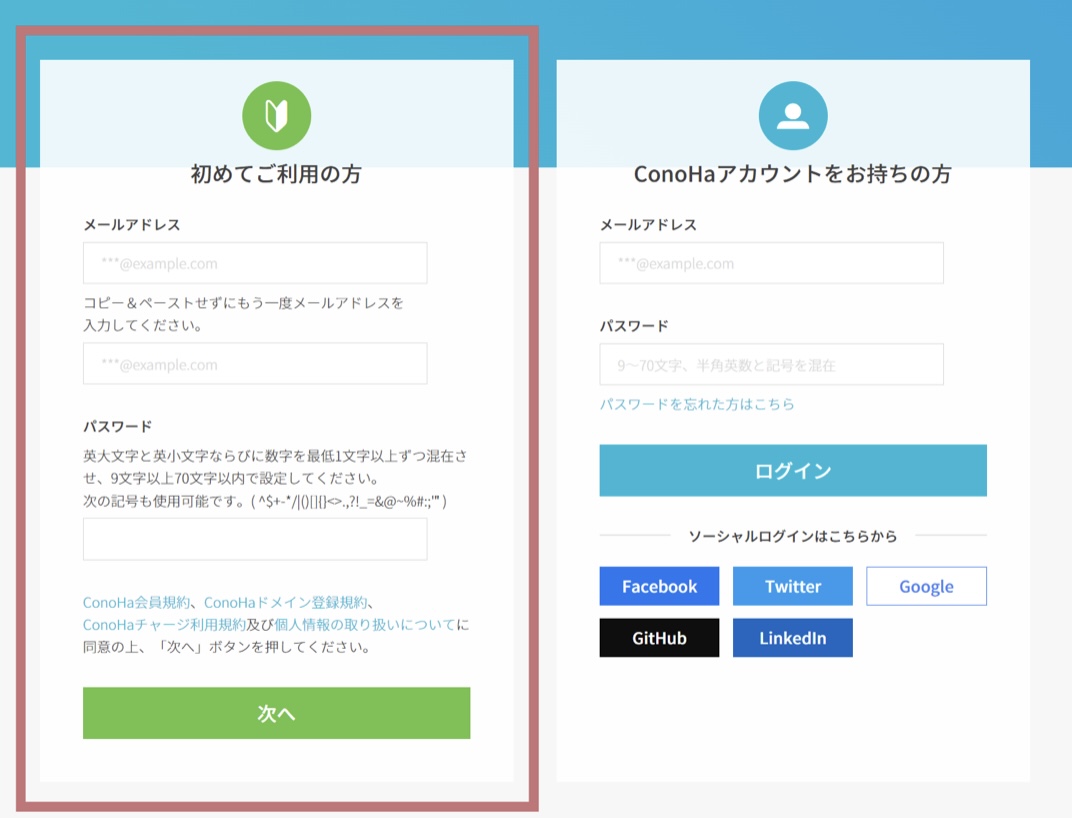
サーバープランを選びます。
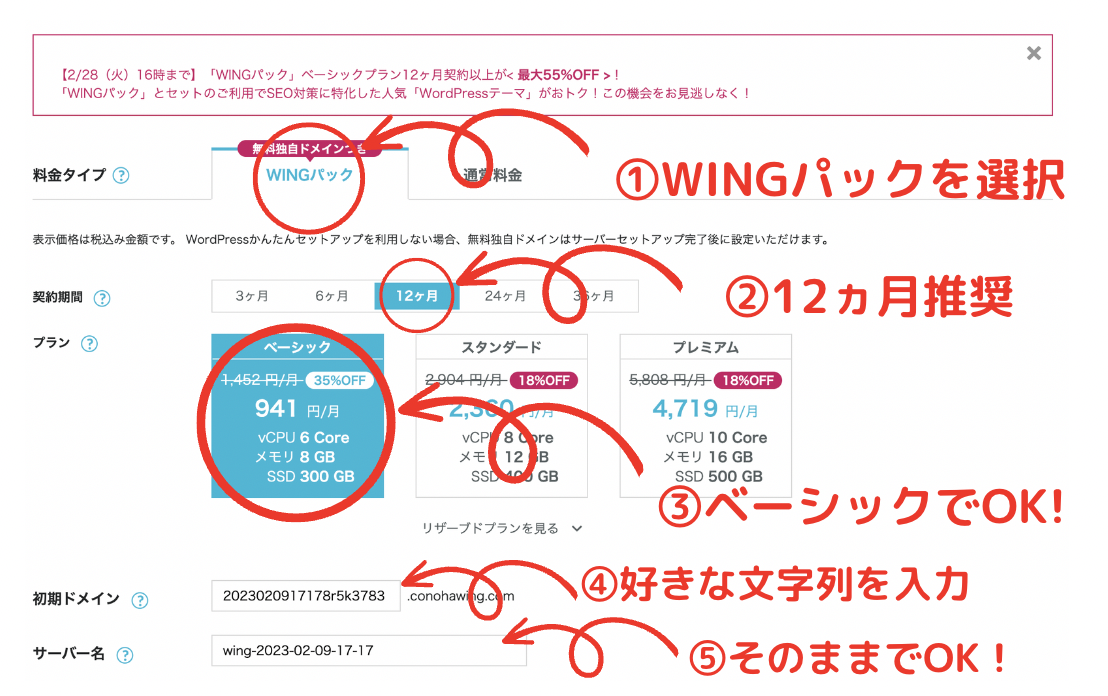
次のように設定しよう
①料金タイプ:WINGパック
②契約期間:12ヶ月以上がおすすめ(キャンペーンが12ヶ月以上から適用)
※僕は後戻りできないように&1番割引率が高いので「36ヶ月」を申し込みました。
③プラン:ベーシック
④初期ドメイン:好きな文字列を入力(ブログ名が決まっていたら、ブログ名のローマ字表記がおすすめ)
⑤サーバー名:そのままで大丈夫!
ポイント
契約期間ごとのキャンペーン料金は、以下の通りです。
今なら3月31日(金)16:00まで限定!
・12カ月 :月額1452円 → 月額941円 ≪35% OFF≫
・24カ月 :月額1452円 → 月額889円 ≪42% OFF≫
・36カ月 :月額1452円 → 月額652円 ≪55% OFF≫
ステップ②:WordPressのかんたんセットアップ
ConoHa WINGの「WordPressかんたんセットアップ」を利用すると、ブログ開設に必要な
・サーバー&ドメインの取得
・サーバーと取得ドメインの紐づけ
・WordPressのインストール
をすべてやってくれます。
僕たちが選択・入力するのは、次の項目!!
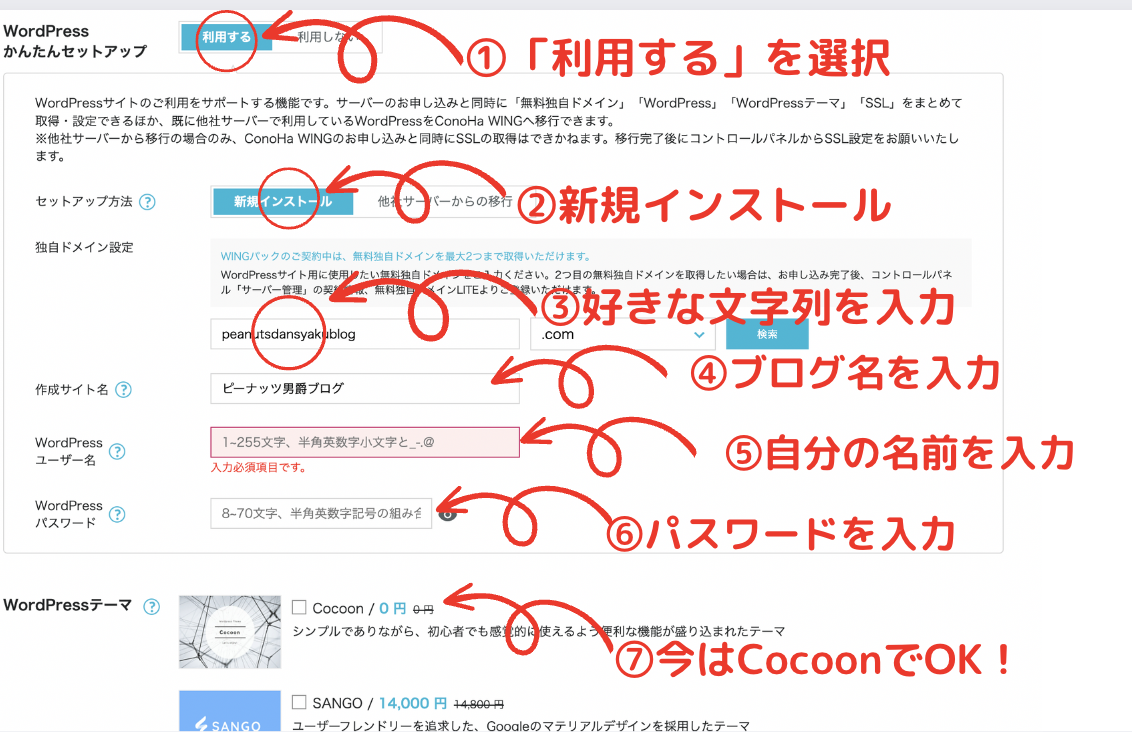
ポイント
①WordPressかんたんセットアップ:「利用する」を選択
WordPressかんたんセットアップを「利用する」を選択すると、ドメインの取得とドメインの紐づけ、WordPressのインストールを全ておまかせできます。
②セットアップ方法:新規インストール
※すでに他のサーバーを契約している方で、乗り換えの場合は「他社サーバーからの移行」を選択しましょう。
③独自ドメイン設定(ネット上の住所):好きな文字列を入力
男爵アイコン:ピーナッツ男爵のブログでいうと、
https://の後ろの文字列「peanutsdansyakublog.com」がドメインです。
④作成サイト名:ブログ名を入力(あとから変更できます)
僕のブログ名は「ピーナッツ男爵」です。
※ブログ名はあとで変更できるので、好きな名前で大丈夫です!
⑤WordPressユーザー名:好きな文字列を入力(お名前で大丈夫です)
⑥WordPressパスワード:パスワードを入力
WordPressパスワードは、WordPressの編集画面にログインする際に必要になります。
※忘れないように、メモかスクショをしよう
⑦WordPressテーマ:ここでは無料の「Cocoon」で大丈夫です
WordPressテーマとは、ブログのデザインや編集機能が変更できるテンプレートのことです。
テーマは申し込みした後でも、変更できるのでとりあえず「Cocoon」を選択で大丈夫です。

僕は、有名ブロガーが使用している、初心者でも簡単にオシャレなブログが作れる
WordPressテーマ「AFFINGER6(アフィンガー6)」を使ってます
上記の入力が完了したら「次へ」をクリックします
「お客様情報」を入力し「次へ」をクリックします

お客様情報の入力が終わったら、SMS認証画面になるので電話番号を入力して「SMS認証」をクリックします。
「SMS認証」をクリックしたら、4桁の認証コードが送られてくるので、
下記の画像の赤枠部分にコードを入力して、「送信」をクリックします。

認証が終わったら、「お支払い情報」の入力画面になります。

ConoHa WINGのお支払い方法は、
・クレジットカード
・ConoHa チャージ
の2種類があります。
ConoHaチャージでは、「Amazon Pay」、「銀行決済(ペイジー)」、「コンビニ支払い」といった支払い方法が利用できます。

簡単にお支払いができる「クレジットカード払い」がおすすめ!
お支払い情報を入力したら、「お申し込み」をクリックします。
「WordPressをインストールしました!」とでてきたら、
WordPressブログの作成が完了しました。

注意ポイント
上記画像の「DBパスワード」は保管しておこう!
DBパスワードはConoHa WINGのデータベース管理画面にログインする際に必要になるのでメモかスクショをしておこう。

大変お疲れ様でした。サクッとできて意外と簡単でしたね!
サイトの表示が可能になるまでに数分かかりますので、水分補給かお手洗い休憩でもして数分お待ちください!
ステップ③:WordPressのSSL設定
SSL設定は、サイトのセキュリティーを高める設定のことです。
『http』を『https』に変更することで通信を暗号化して、読者の情報漏えいを防ぐ役割をしてくれます。
難しそうですが、SSL設定はとても簡単です。
手順は2つだけで、ボタンをポチッと押して30分待ったら自動でやってくれます。
手順①:ConoHa WING管理画面を開く
手順②:30分ほど待って「SSL有効化」をクリック
サイト管理→サイト設定→「ブログURL横をプルダウン」
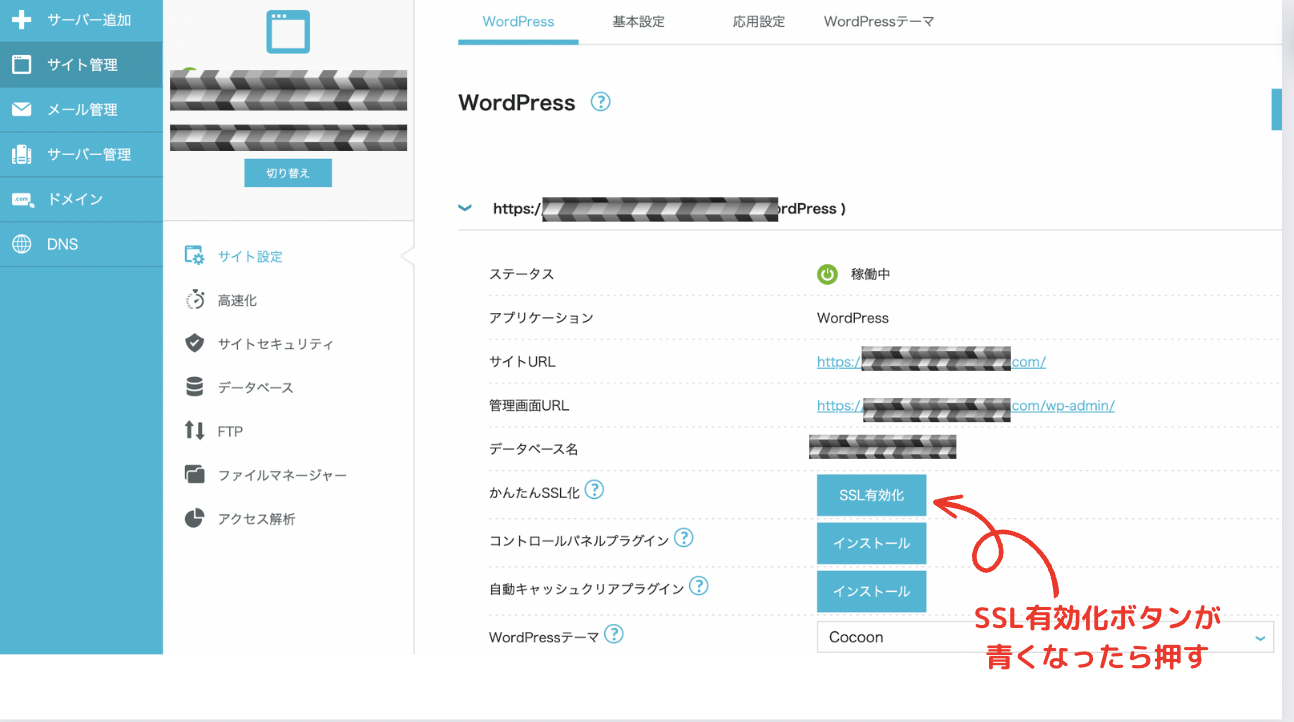

30分待ってもクリックできなかったら、もう少し待って再度試してください
ステップ④:WordPressにログイン
あともう少し!
最後は、WordPressにログインしていきましょう。
WordPressのログイン方法
https://「ドメイン名」/wp-admin/
ドメイン名を自分で設定したドメイン名に変更して、検索をかけたらアクセスできます。
または、
次の管理画面URLをクリックでもアクセスできます。
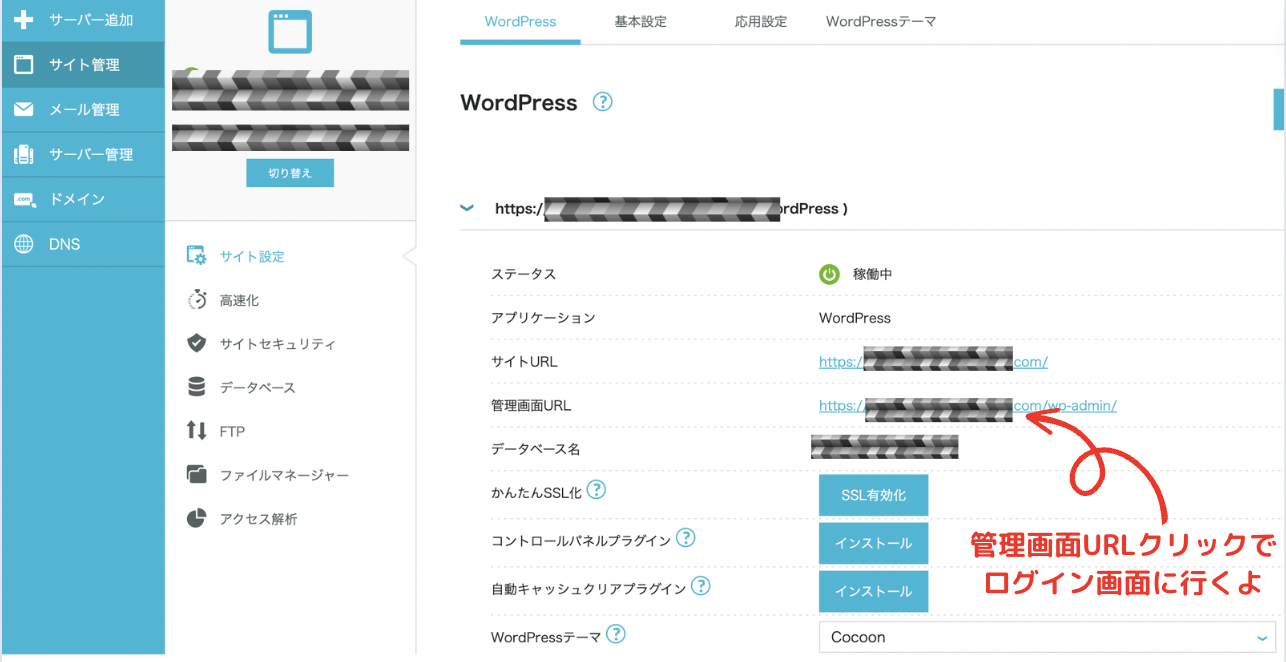
WordPressかんたんセットアップの⑤⑥で設定した、
「ユーザー名」or「メールアドレス」とパスワードでログイン
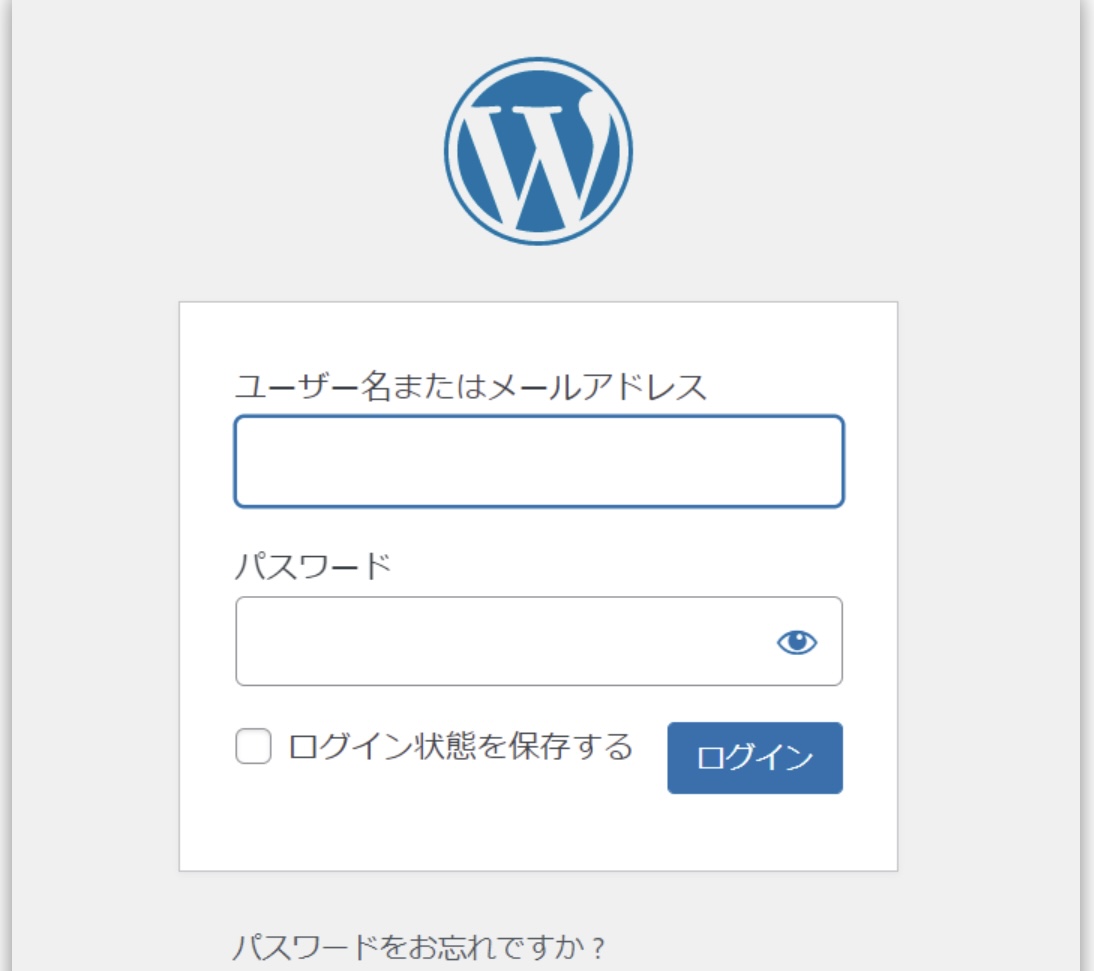
以下のダッシュボードがでてきたら、問題なくログイン成功です!

ログイン画面は、お気に入りorサイドバーに登録しておけば
次回以降、かんたんにログインでるよ!

お疲れ様です!これで晴れて、WordPressデビューができましたね!
おめでとうございます✨
まとめ
本記事では、
おさらい
・WordPressブログを始めたい!
・でもどうやって始めればいいの?
・初心者でもわかるように教えてほしい!
こういったお悩みを持った方へ向けて、WordPressブログの始め方を解説させていただきました。
本ブログでは、ブログを始めたばかりの不安いっぱいの初心者さんに向けて、記事を書いていきますので、
これからよろしくお願いします。
それでは本記事は、以上となります。